Signal , güvenli (ve ücretsiz) bir iletişim yolu isteyenler için piyasadaki en popüler şifreli mesajlaşma platformlarından biridir .
Uygulama kendi açık kaynaklı, uçtan uca şifreleme protokolünü kullanır ve bonus olarak Facebook (WhatsApp'ın ana şirketi) gibi bir teknoloji devi yerine kar amacı gütmeyen bir kuruluşa aittir.
- WhatsApp'tan Signal'e nasıl geçilir?
- En iyi şifreli mesajlaşma uygulamaları
- Artı: Signal ve Facebook Messenger, bilgisayar korsanlarının sizi gözetlemesine izin verir: Ne yapmalı?
Signal ile iletişiminiz varsayılan olarak uçtan uca şifrelenir, yani başka hiç kimse mesajlarınıza, grup sohbetlerinize ve sesli aramalarınıza karışamaz. Bunu sağlamak için herhangi bir ayarı etkinleştirmeniz gerekmez.
Uygulama, etrafta tutmak istemediğiniz iletişimler için kaybolan bir mesaj özelliğine sahiptir. Ve açık kaynak olduğu için kod, güvenlik açıklarına karşı düzenli olarak denetlenir.
Signal nasıl kurulur?
1. Tercih ettiğiniz platform için Signal yazılımını indirin:
- iOS (yeni sekmede açılır)
- Android (yeni sekmede açılır)
- Windows (yeni sekmede açılır)
- macOS (yeni sekmede açılır)
- Linux (yeni sekmede açılır) (Ubuntu ve Linux Mint dahil yalnızca Debian tabanlı dağıtımlar)
Signal'i masaüstünüzde kullanmak için önce uygulamanın telefonunuzda yüklü olması gerektiğini unutmayın.
2. Telefonunuzda uygulamayı açın ve telefon numaranızı kullanarak kayıt olun.
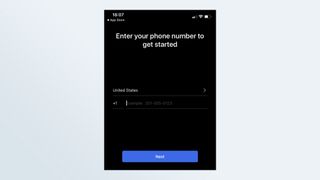
Dikkat: Bunu yapmadan önce, Şartlar ve Koşullar'a tıklamanız ve bildirimleri etkinleştirip etkinleştirmemeye ve Signal'in kişilerinize erişmesine izin verip vermemeye karar vermeniz gerekir.
3. Signal size SMS yoluyla bir doğrulama kodu gönderecektir. Bunu kod alanına girin.
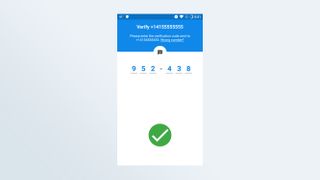
4. Hesabınız için bir PIN oluşturmanız istenecektir.
PIN varsayılan olarak dört basamaklıdır, ancak bunu alfasayısal bir parola yapmayı veya daha uzun bir PIN kullanmayı seçebilirsiniz.
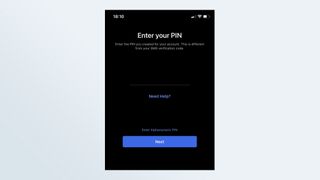
5. Profilinizi doldurun.
Signal yalnızca bir ad gerektirir ve bunun gerçek adınız olması gerekmez. Bir takma ad veya hatta bir emoji olabilir. Bir soyadı ve bir fotoğraf veya başka bir avatar isteğe bağlıdır.
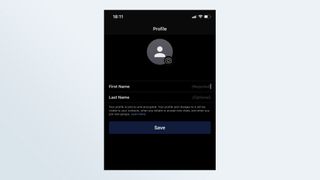
Tüm yapman gereken bu. Telefonunuzda kurduktan sonra, bir masaüstü veya iPad sürümünü de etkinleştirebilirsiniz. Signal, birden fazla cihazı bağlamayı da kolaylaştırır.
Bir masaüstü veya iPad'i Signal hesabınıza nasıl bağlayabilirsiniz?
Öncelikle uygulamayı masaüstünüze veya iPad'inize yükleyin ve açın (Android tabletler şu anda bu özellik için desteklenmemektedir).
Ardından, telefonunuzda Signal'i açın ve Ayarlarınıza erişmek için sol üst köşedeki profil simgenize dokunun.
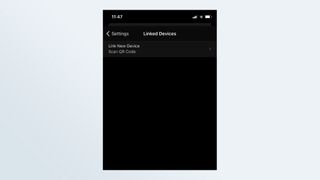
Bağlı Cihazlar > (Android) veya Yeni Cihaz Bağla'ya (iOS) dokunun ve telefonunuzu kullanarak bağlamak istediğiniz cihazdaki QR kodunu tarayın. Kurulumu sonlandırmak için istemleri izleyin.
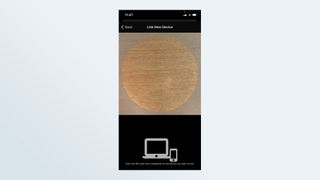
Signal nasıl kullanılır?
Signal ile bireysel bir mesaj göndermek için sağ üst köşedeki kalem simgesine dokunun. (Android uygulamasının bazı sürümlerinde sağ alt köşede kalem bulunur.) Bu, telefonunuzdaki kişileri çeker (kurulum sırasında bu izinleri etkinleştirdiyseniz). Bir kişiye dokunun ve yazmaya başlayın.
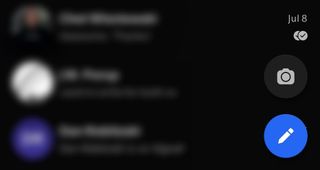
Telefon Numarasına Göre Bul'a tıklayarak kişileriniz arasında olmayan Signal kullanıcılarını da arayabilirsiniz.
Şifreli bir sesli veya görüntülü arama yapmak için bir kişi seçin ve ardından ekranın üst köşesinde görünen telefon veya kamera simgesine dokunun.
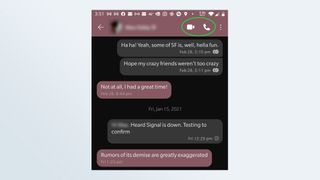
Bir grupla sohbet etmek için ana ekrandaki kalem simgesine ve ardından Yeni Grup'a dokunun.
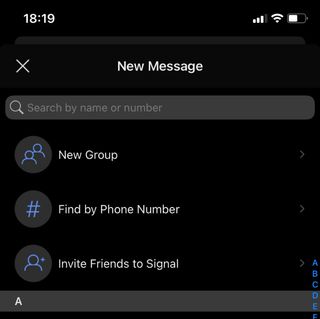
Kişilerinizden üye seçebilir veya telefon numarasına göre kişi ekleyebilirsiniz. İleri'ye dokunun, bir grup adı girin ve Oluştur'a dokunun.
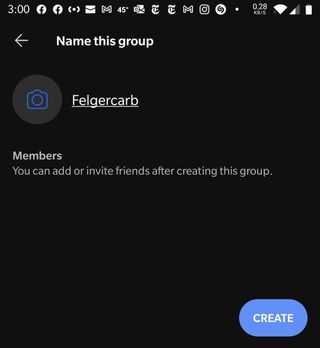
Grup bağlantısını göndererek veya kişilerinizden ekleyerek ek üyeler davet edebilirsiniz. Grubunuzun ayarlarına erişmek için ekranın üst kısmındaki grup simgesine dokunun. Bu özelliği etkinleştirmek ve doğrudan bağlantıyı paylaşmak için Grup Bağlantısına gidin. Bir yöneticinin üye isteklerini onaylamasını da isteyebilirsiniz.
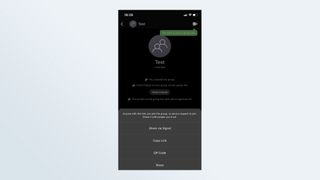
Signal'i doğrudan bir grup sohbetinden grup aramaları için de kullanabilirsiniz (bir zamanlar beş katılımcıyla sınırlıydı, ancak şimdi 40'a kadar destekleniyor ).
Bireysel veya grup sohbetinde kaybolan mesajları etkinleştirmek için sohbet ayarlarına gidin ve bu özelliği açın. Mesajların ne kadar süreyle görünmesini istediğinizi seçebilirsiniz (beş saniyeden bir haftaya kadar).
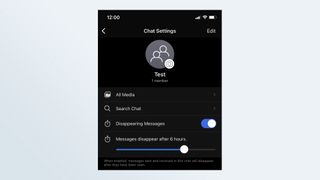
Diğer Signal özellikleri
Signal, etkinleştirebileceğiniz bir dizi ek gizlilik seçeneğine sahiptir. Okundu bilgileri, mesaj önizlemelerinin gösterilmesini önleyen ekran güvenliği ve uygulamayı görüntülemek için şifrenizi veya biyometrik erişiminizi gerektiren ekran kilidi gibi belirli mesajlaşma tercihlerini değiştirmek için ana ekrandan Ayarlar > Gizlilik'e gidin.
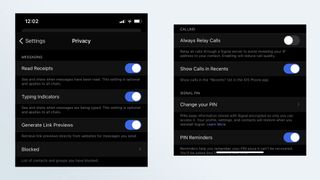
Fotoğraf veya video gönderiyorsanız Signal, açıklama eklemenize ve görüntülerin bazı kısımlarını bulanıklaştırmanıza olanak tanır . Medyayı göndermeden önce yüzleri gizlemek istiyorsanız bu kullanışlıdır.
Medya yakalamak veya yüklemek için kamera simgesine dokunun — gönderilecek bir görüntünüz olduğunda, bulanıklaştırmak için dama tahtası simgesini kullanın.
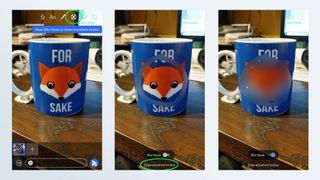
Signal mesaj geçmişinizi ve gruplarınızı korurken telefon numaranızı değiştirmeniz gerekirse , aynı telefonu kullanmaya devam ettiğiniz ve Android'de Signal sürüm 5.30.6'yı ve iOS'ta sürüm 5.27.1'i çalıştırdığınız sürece bu artık mümkündür. Talimatlar burada (yeni sekmede açılır) .
Numara değişmediği sürece, mesaj geçmişiniz ve gruplarınız bozulmadan Signal hesabınızı bir telefondan diğerine aktarabilirsiniz. İşin püf noktası, bunu yalnızca bir Android cihazdan diğerine veya bir iOS cihazından diğerine yapabilmenizdir. İşte nasıl (yeni sekmede açılır) .
Hesabınızı yok etmek isterseniz, Ayarlar > Gelişmiş'e gidin ve Hesabı Sil düğmesine dokunun.
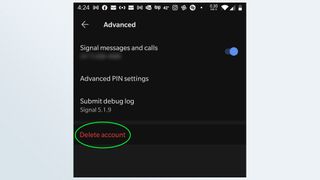
Numara değiştirme ve hesap aktarma bilgileriyle güncellendi. Bu nasıl yapılır belgesi ilk olarak Ocak 2021'de yayınlandı.
